
インテル® AMTのManual Setup and Configuration (後編)
後編の今回は「アン」プロビジョニング(設定の初期化)を行います。PCの入れ替えなどでプロビジョニング済のPCをリース返却や売却、廃棄を行う際に設定情報をクリアさせるために行います。
また、後からインテル® EMAを構築してそちらでPCの管理を行う場合、今回のManual Setup and Configurationでプロビジョニングを行ったPCもこの作業を行って設定を初期化する必要があります。
アンプロビジョニングの手順
手順は簡単です。UEFI Setup画面からMEBxに入ってIntel(R) AMT Configurationの中のNetwork Access StateをNetwork ActiveからFull Unprovisionに変更します。
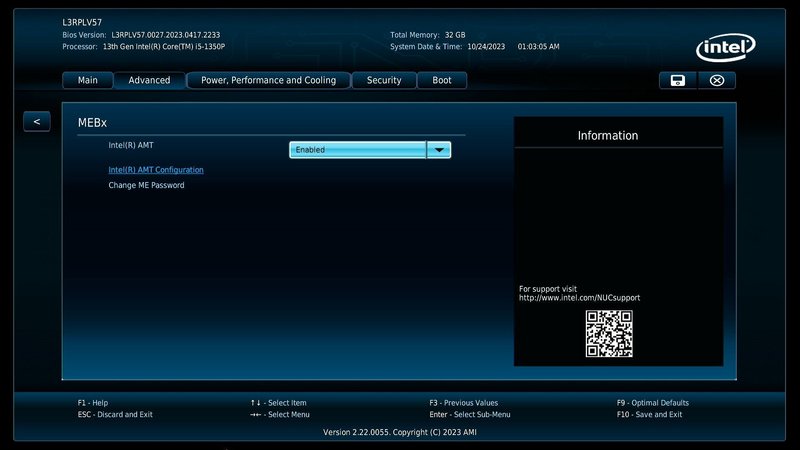
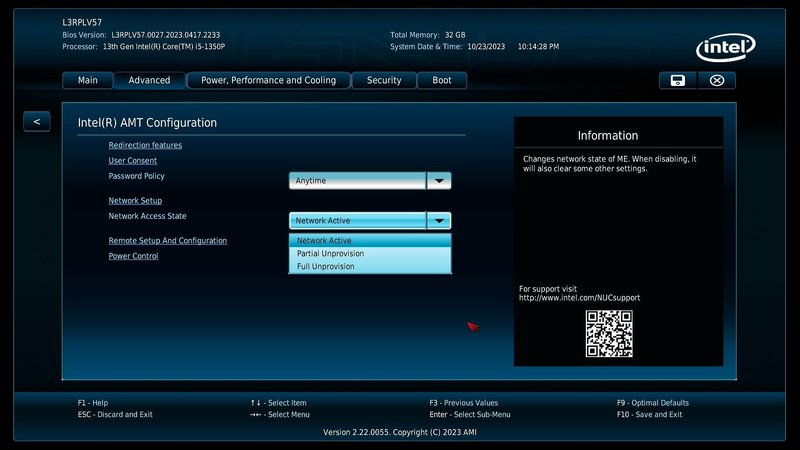
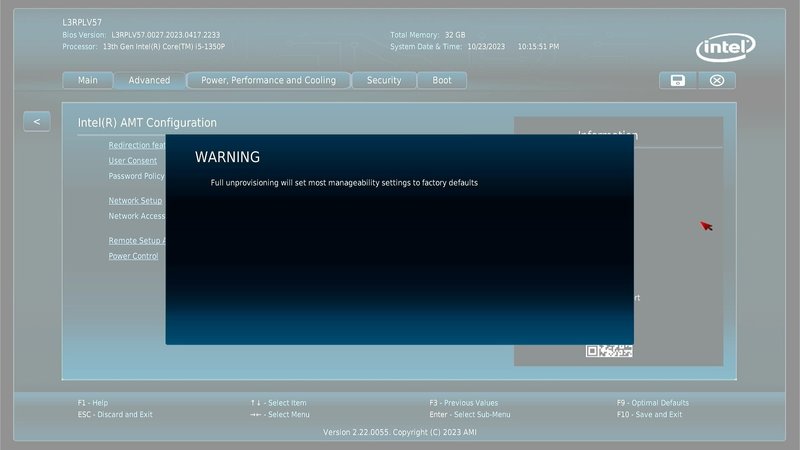
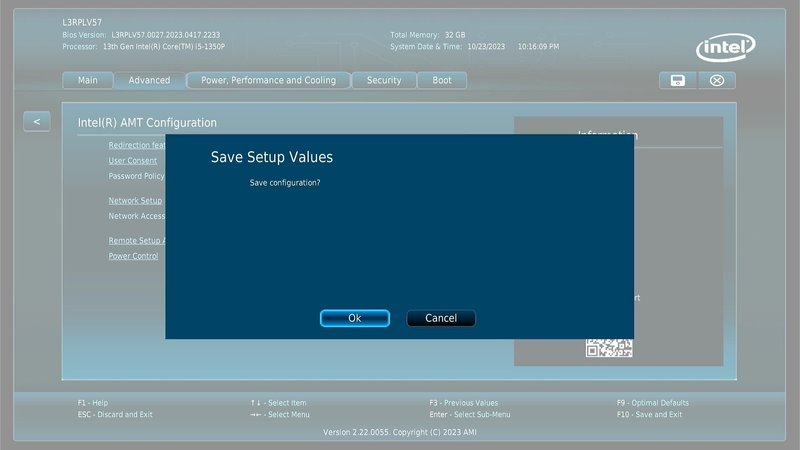
MEBxのパスワードは・・・
アンプロビジョニングによってAMTの設定は初期化されますが、MEBxのパスワードは初期化されません。なぜならMEBxのパスワードはAMTの設定ではなく拡張BIOSの設定だからです。アンプロビジョニングに加えてMEBxのパスワードをクリアする事でようやく工場出荷状態(=PCを買ってきた時の状態)に戻ります。
さて、肝心のMEBxのパスワードのクリア方法ですが、残念ながらメーカーによってまちまちのようです。ここでは手元にあるLenovo製のThinkCentreとインテル製 NUC(現在はASUSへ移管済(?))を例として挙げていますが、それ以外のメーカー製PCについてはマニュアルを参照するかメーカーに問い合わせて頂ければと思います。
(1) Lenovo ThinkCentre (M80q Gen3)
UEFI SetupのAdvancedタブにあるIntel(R) Manageabilityの中のIntel(R) Manageability Resetという項目をDisabledからEnabledに変更します。F10を押して設定を保存してSetupを終了すると再起動が掛かりAMTの設定もMEBxのパスワードも一度に初期化されます。よって、わざわざMEBxでアンプロビジョニングを行う必要はありません。

(2) インテル NUC (NUC13L3Kv5)
NUCは従来からMEBx Reset Headerというピンの操作によってMEBxのパスワードのリセットを行います。ボトムカバーを外してボードを見るとMEBXとシルク印刷がされているヘッダーピンがあります。正確な位置については仕様書であるTechnical Product Specificationというドキュメントを参照してください。
ACアダプターを外した状態でしばらくショートさせるとパスワードはクリアされます。このヘッダーピン、実はCMOSクリアのためのヘッダーで、ショートさせるとCMOSクリアが行われます。これによってMEBxのパスワードがクリアされるのですが、他の設定も初期化されてしまいますので注意して下さい。


さて次回は
ここまで3回に渡ってAMTのManual Setup and Configurationについて書いて来ましたが、次回は別の方法として以前紹介したHost-based setup and configurationによるプロビジョニングを行ってみようと思います。
